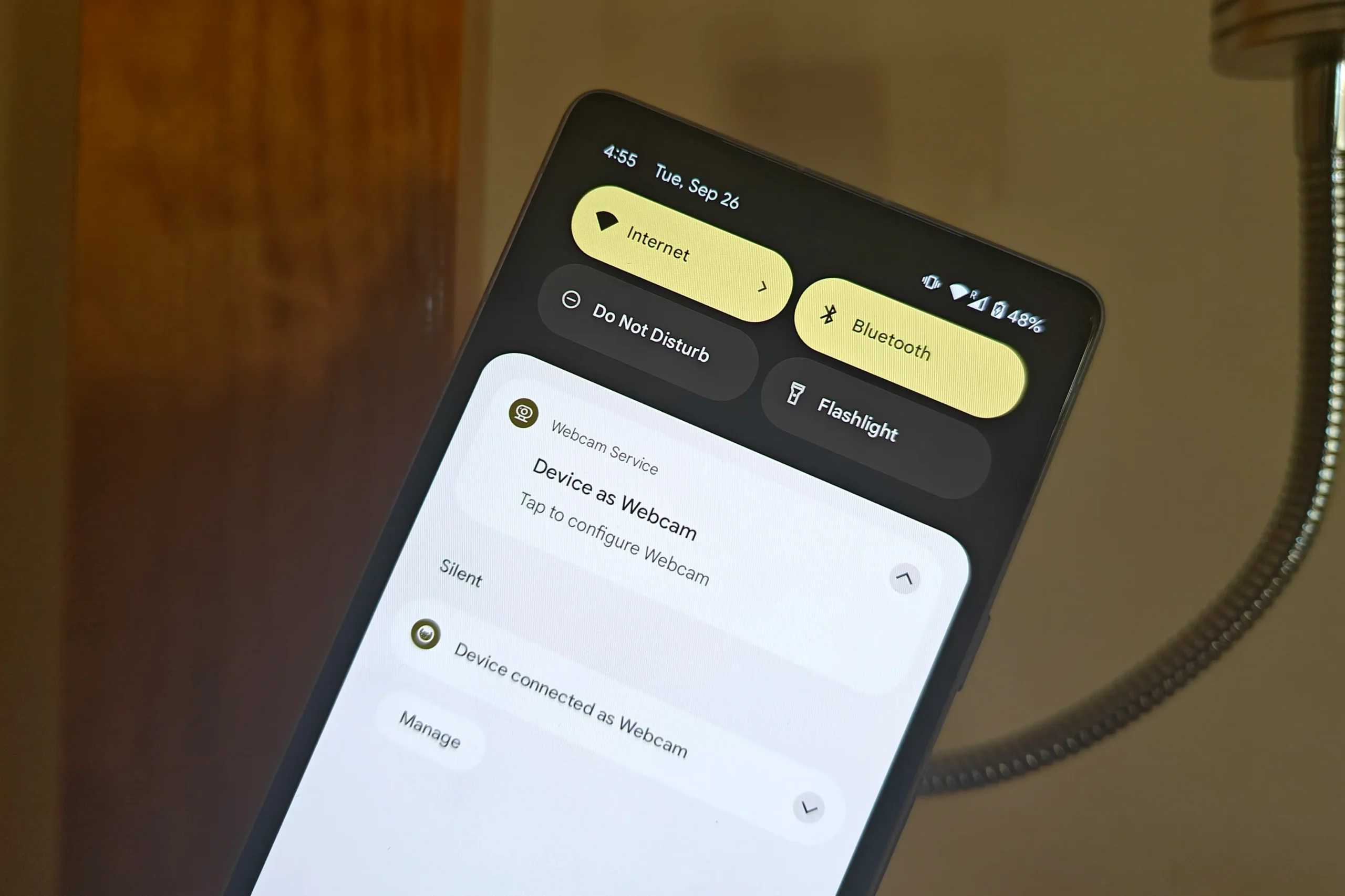강좌 / 팁
윈 도 우 Windows 11에서 Android를 웹캠으로 사용하는 방법
2024.03.16 17:53
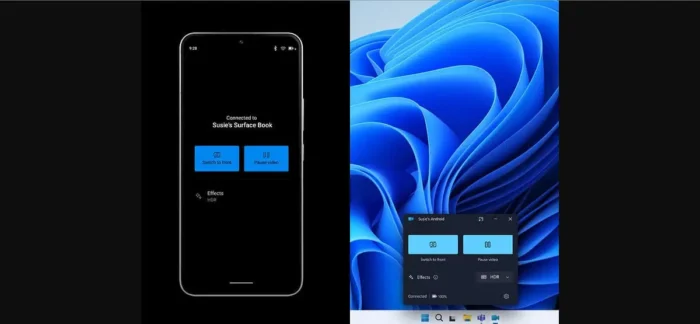
화상 통화나 회의 중에 노트북 내장 웹캠의 품질이 보통 수준이 아닌 것에 싫증이 났나요? 걱정하지 마세요; 여러분은 윈도우 11에서 안드로이드 폰을 웹캠으로 사용함으로써 비디오 품질을 쉽게 향상시킬 수 있습니다. 업무 회의, 가상 수업, 친구와 가족과의 연락 등에 관계없이 이 튜토리얼은 여러분이 가능한 최고의 비디오 품질을 얻도록 보장하면서 과정을 안내할 것입니다.
Windows 11에서 Android를 웹캠으로 사용하는 이유는 무엇입니까?
Android 전화기를 웹캠으로 사용하려는 이유는 다음과 같습니다:
- 많은 현대 스마트폰에는 노트북이나 데스크톱 컴퓨터에 내장된 웹캠보다 더 나은 비디오를 캡처할 수 있는 고품질 카메라가 있습니다.
- 안드로이드 폰을 웹캠으로 사용하면 전화기가 이동하여 다른 위치에 배치될 수 있기 때문에 더 유연한 위치와 각도를 얻을 수 있습니다. 이것은 화상 회의, 스트리밍, 또는 비디오 콘텐츠를 녹화할 때 특히 유용할 수 있습니다..
- 별도의 웹캠을 구입하는 대신 안드로이드 폰을 웹캠으로 사용하는 것이 비용 효율적인 대안이 될 수 있습니다. 특히 전화기가 이미 소유하고 있는 경우에는 더욱 그렇습니다.
- Android 전화기를 웹캠으로 사용할 수 있도록 하는 일부 앱은 전화기의 마이크를 사용하거나 카메라 설정을 조정하거나 비디오에 필터 및 효과를 추가하는 기능과 같은 추가 기능을 제공합니다.
전제 조건:
- Android 14 이상의 OS를 실행하는 Android Phone.
- 원래 USB 케이블은 휴대폰을 PC에 연결하기 위한 것입니다.
- 인사이더 액세스가 가능한 Windows 11 PC입니다.
방법 1: Android의 내장 웹캠 기능 사용
이 단계를 수행하려면 USB 케이블이 필요합니다. 케이블을 포함하여 모바일과 PC의 포트가 모두 작동하는지 확인하십시오.
1. Android 전화기를 PC에 연결합니다
- USB 케이블을 사용하여 Android 전화기를 Windows 11 PC에 연결합니다.
2. Android 전화기에서 Webcam Mode 사용:
- Android 전화기를 웹캠으로 사용하려면 메시지가 나타나면 USB 연결 알림을 가볍게 두드리기만 하면 됩니다. 그런 다음 관리를 선택하여 USB 기본 설정에 액세스하고 웹캠 기능을 선택합니다.
3. 전화기를 웹캠으로 구성합니다:
- 시작하려면 전화기의 연결을 끊고 PC와 다시 연결해야 합니다.
- 다시 연결되면 PC에서 카메라 앱을 엽니다.
- 마지막으로 카메라 앱에서 스위치 버튼을 클릭하여 휴대폰의 카메라 입력을 변경합니다.
이제 Android 전화기가 Windows 11 PC에서 웹캠 역할을 하여 대부분의 내장 노트북 웹캠과 비교하여 우수한 비디오 품질을 제공합니다.
방법 2: 타사 앱(DroidCam) 사용
이전 방법을 사용하고 싶지 않고 타사 앱으로 가고 싶다면 이 방법을 사용하십시오.
1. DroidCam 다운로드 및 설치:
- Google 플레이 스토어에서 안드로이드 폰에 DroidCam 앱을 설치합니다.
- 개발자의 웹사이트에서 PC에 DroidCam Windows 클라이언트를 설치합니다.
2. 장치 연결:
- 안드로이드 폰에서 DroidCam 앱을 실행하고 Wi-Fi IP를 기록합니다.
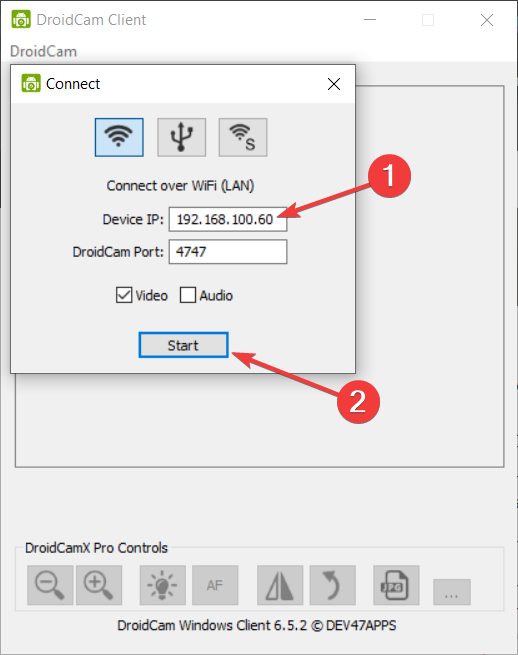
- PC에서 DroidCam Windows 클라이언트를 열고 Wi-Fi IP를 입력합니다.
- 연결을 시작합니다.
3. HD 화질에 대한 설정 조정 (옵션):
- HD 해상도를 위해 드로이드캠의 유료 버전으로 업그레이드합니다.
- 두 장치가 동일한 Wi-Fi 네트워크에 연결되어 있는지 확인합니다.
방법 3: 전화 연결 및 Windows 앱 링크 사용 (현재 Windows Insider에서만 사용 가능)
1. 전화 링크 설치 및 Windows 앱 링크
- Windows 11 PC에 Phone Link 앱이 설치되어 있는지 확인하십시오. Windows Insider여야 합니다.
- Android 폰의 Google Play Store에서 Link to Windows 앱을 설치합니다.
2. 장치 연결
- 블루투스 & 장치 설정에서 PC가 안드로이드 폰에 액세스할 수 있도록 합니다.
- PC에서 전화 연결을 활성화합니다.
- Windows 11 컴퓨터에서 시작을 클릭한 다음 설정 >블루투스 및 장치 > 모바일 장치로 이동합니다. 장치 관리를 선택하고 Android 전화기에 액세스할 수 있습니다.
- 블루투스 및 장치 > 전화 연결에서 전화 연결를 활성화해야 합니다.
3. 웹 회의를 위해 두 카메라를 모두 활용합니다
- 연결되면 화상 회의를 위해 휴대폰의 전면 카메라와 후면 카메라를 전환할 수 있습니다.
결론
이제 Android 전화기가 Windows 11 PC의 웹캠 역할을 하므로 화상 회의를 업그레이드해야 합니다. Android의 기본 웹캠 기능, DroidCam과 같은 타사 앱 또는 Windows Insider용 Phone Link 및 Link 앱을 선택했든 간에 설정은 간단합니다.
댓글 [0]
| 번호 | 제목 | 글쓴이 | 조회 | 추천 | 등록일 |
|---|---|---|---|---|---|
| [공지] | 강좌 작성간 참고해주세요 | gooddew | - | - | - |
| 151 | 소프트웨어| 구글드라이브 다운로드 배치파일 1차 / AHK 추가 [20] | 지후빠 | 2991 | 26 | 08-25 |
| 150 | 소프트웨어| PE를 VHD에 설치하고 등록하기-vhdman [6] | 카멜 | 1477 | 26 | 03-29 |
| 149 | 소프트웨어| 단순한 팝업 메뉴형 런처 PopSel (실컴,PE) [18] | 지후빠 | 2455 | 26 | 03-30 |
| 148 | 윈 도 우| [3탄] PE빌드를 위한 누적 업데이트 통합 (Winre.wim + ins... [14] | 무월 | 1289 | 26 | 08-25 |
| 147 | 소프트웨어| 오프라인 윈도우 드라이버 백업 [10] | 카멜 | 1585 | 26 | 02-29 |
| 146 | 소프트웨어| 【PE】Win10XPEooo 빌더로 초간편 PE만들기 [17] | qnd | 3131 | 27 | 08-13 |
| 145 | 소프트웨어| (2013.11.09) 수정본 다시 보내드렸습니다 [112] | 고양이2 | 9915 | 27 | 11-08 |
| 144 | 소프트웨어| 오브젝트독(Object Dock) 이용하기 - (본문 수정) [37] | 고양이2 | 5837 | 27 | 12-07 |
| 143 | 소프트웨어| Office Deployment Tool (ODT) 를 배워봅시다. [26] | 디폴트 | 9891 | 27 | 10-29 |
| 142 | 윈 도 우| 드라이브스넵샸 자동백업및복구 [56] | 난이나팔자 | 8247 | 27 | 02-17 |
| 141 | 윈 도 우| [정리] 인텔 cpu 보안 패치파일 정리해봤습니다 [32] | suk | 6368 | 27 | 01-09 |
| 140 | 기 타| [팁] PE에서 wim 부팅하는데 필요한 boot.sdi [12] | suk | 3763 | 27 | 04-24 |
| 139 | 윈 도 우| PE 수정 스크립트 V3.87 [12] | 히이이잌 | 2626 | 27 | 12-20 |
| 138 | 소프트웨어| PE.WIM DPI%, IconSize 변경 배치! [15] | 무월 | 1899 | 27 | 01-11 |
| 137 | 소프트웨어| ventoy.json 꿀팁-1 [12] | 메인보드 | 6327 | 27 | 06-17 |
| 136 | 소프트웨어| 엑셀 추가기능; Reading Layout(셀 좌표) 1.4 [25] | 지후빠 | 2132 | 27 | 11-18 |
| 135 | 윈 도 우| WIM(PE) 1회성 부팅; 우클릭 보내기 메뉴에 추가 [16] | 지후빠 | 2668 | 27 | 02-11 |
| 134 | 윈 도 우| 프로그램 필요없이, 윈도우 설치 USB 만들기 [16] |
|
5676 | 27 | 01-18 |
| 133 | 소프트웨어| 간단한 파일/폴더 백업 배치 파일 - BackupToZip [29] | 지후빠 | 2580 | 27 | 08-14 |
| 132 | 소프트웨어| pureBasic - IXMLDOMDocument [6] | 입니다 | 1312 | 27 | 12-16 |